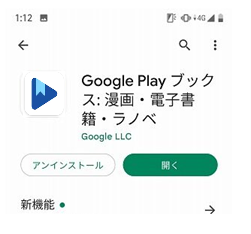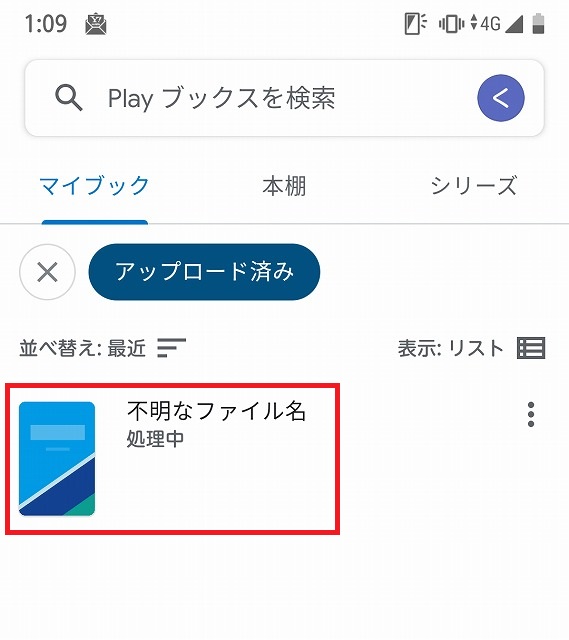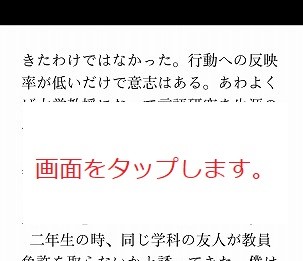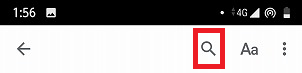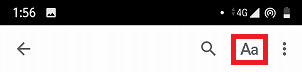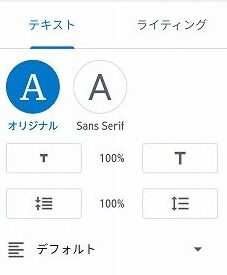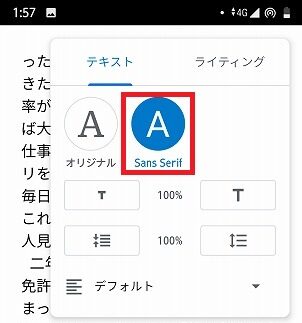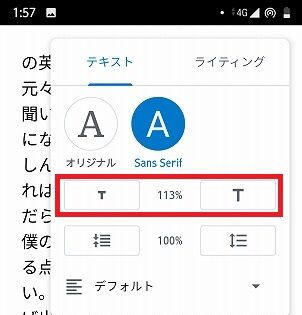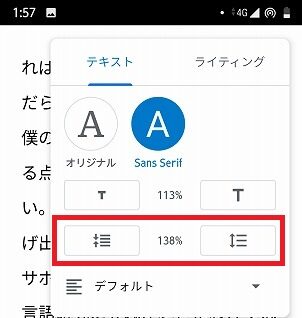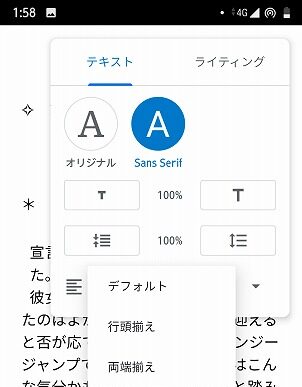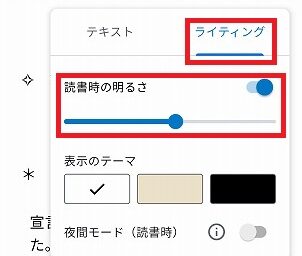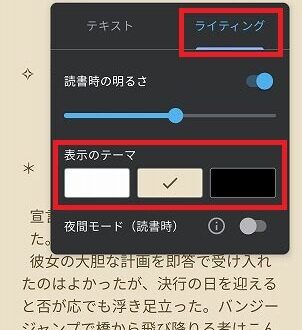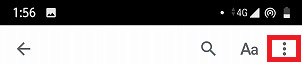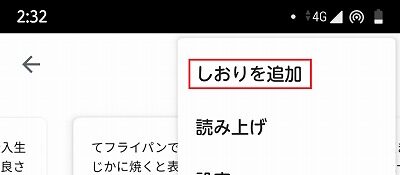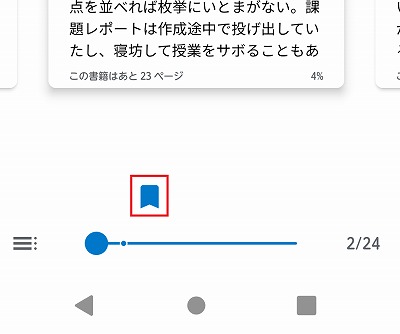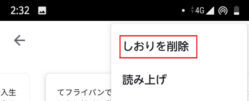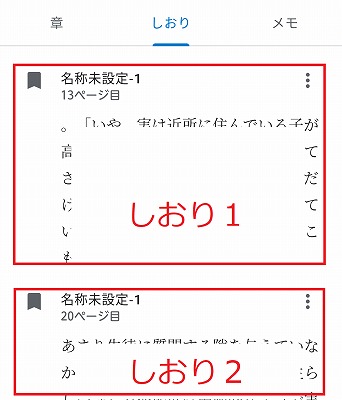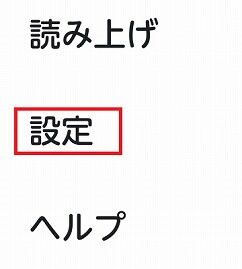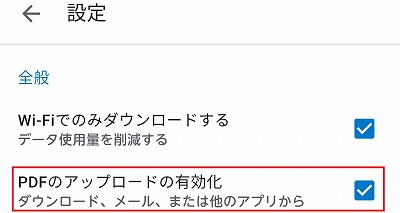スマホで電子書籍を閲覧する方法(Google Play ブックス)
無料の「Google Play ブックス」を利用することで、ご購入いただいた電子書籍を閲覧することができます。
※Googleアカウントでのログインが必要です。
Google Play ブックスで電子書籍を閲覧する手順は以下の通りです。
① Androidをご利用の方はGooglePlayアプリを開き、「GooglePlayブックス」を検索してインストールします。iPhone、iPadをご利用の方はApp Storeを開き、「GooglePlayブックス」を検索してインストールします。
②電子書籍のデータを開きます。
ご購入いただいた電子書籍のデータ名は「kanoep〇〇」もしくは「erabiep〇〇」です。「〇〇」の部分は数字です。タップすると開きます。
③アプリの選択画面から「Playブックスにアップロード」を選択します。
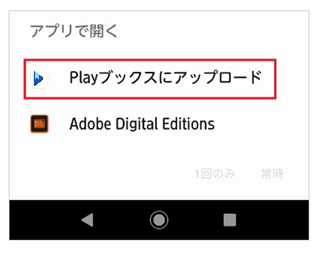
④購入した電子書籍がGooglePlayブックスに登録されました。電子書籍名をタップします。
通信環境によって閲覧までに多少お時間がかかる場合がございます。
⑤電子書籍が表示されます。

⑥ページをめくる際は横書きなら指を右から左にスワイプします。縦書きなら指を左から右にスワイプします。
スワイプは画面に指先を触れた状態で指を動かすことです。
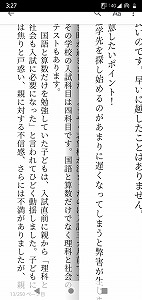
以上の流れでEPUBの電子書籍を閲覧することが可能です。
GooglePlayブックスは電子書籍を開いたときに前回最後に読んでいたページを自動で開いてくれるので大変便利です。
そのほかにもGooglePlayブックスには表示方法の変更など便利な機能がいくつもあります。
以下にご紹介します。
GooglePlayブックスの便利な機能
電子書籍をストレスフリーで読むために便利な機能を使いこなしましょう。
まず便利な機能を使うために画面の中心のあたりを一度タップします。
※タップとは画面を指で触れることです。
※画面の右端や左端をタップするとページがめくれます。
以下のような画面になります。これでさまざまな機能を使うための準備ができました。

それでは便利な機能の使い方を具体的にご紹介します。
電子書籍内を検索する
画面右上の一番左にあるアイコンをクリックすると、画面上に「書籍内を検索」と表示されます。
任意の言葉を入力すると電子書籍内からその言葉を検索できます。
(例)以下は「教育」という言葉で検索しました。表示された内容をタップすると、そのページに進みます。
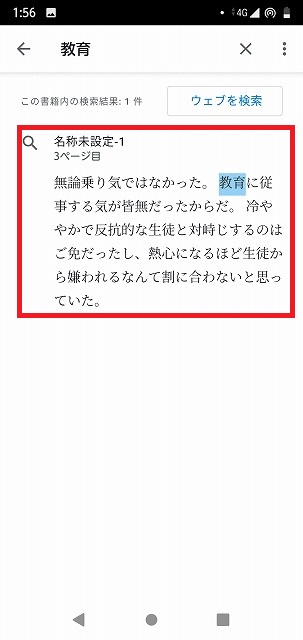
画面のレイアウトを変更する
画面右上の真ん中にあるアイコン「Aa」をクリックすると、表示オプションが表示されます。
【表示オプション】
表示オプションは以下の7種類の設定をおこなうことができます。
フォント
「テキスト」タブの一番上で文字のフォントを変更できます。
オリジナル以外の選択をすると、文字のフォントが変更されます。
フォントサイズ
「テキスト」タブの上から2番目のところで文字の大きさを調節できます。
左側の「T」をタップすると文字は小さくなり、右側の「T」をタップすると文字は大きくなります。
行の高さ
「テキスト」タブの上から3番目のところで行間を調節できます。
左側のアイコンをタップすると行間はせまくなり、右側のアイコンをタップすると行間は広くなります。
両端揃え
「テキスト」タブの上から4番目のところでレイアウトを変更できます。
「デフォルト」、「行頭揃え」、「両端揃え」の3種類から選べます。
読書時の明るさ
「ライティング」タブの一番上でレイアウトを変更できます。
まず「読書時の明るさ」をタップしてONにします。
スライダーバーで明るさを調節できるようになります。
左側に向かうほど画面は暗くなり、右側に向かうほど画面は明るくなります。
表示のテーマ
「ライティング」タブの上から2番目にある「表示のテーマ」からお好みのテーマを選ぶことができます。
デフォルトは左側にあるテーマで、背景が白色で文字が黒色です。
中央のテーマは以下のような表示になります。
右側のテーマは以下のような表示になります。
しおりを追加する
「しおり」とは・・・任意のページに「しおり」を追加するとあとでそのページを簡単に開くことができます。
※GooglePlayブックスはしおり機能を使わなくても前回最後に読んでいたページを自動で開きます。
【しおりを追加する方法】
・画面右上の右側にある三点リーダーをクリックします。
・しおりを追加したいページを開いた状態で「しおりを追加」をタップします。
※しおりは複数追加できます。
・画面下にしおりのアイコンが表示されました。
他のページを開いていてもしおりのアイコンをタップすると、そのページを開くことができます。
【しおりを削除する方法】
・しおりのアイコンをタップして、そのページを開きます。
・画面右上の右側にある三点リーダーをタップします。
・「しおりを削除」をタップします。
以上でしおりは削除されました。
【しおりの利用方法】
・画面左下にあるアイコンをクリックします。
・「しおり」のタブを選ぶと、ご自分で追加したしおりがすべて表示されます。
ご希望の「しおり」をタップするとそのページから読むことができます。
PDFの電子書籍をGooglePlayブックスで読む
・画面右上の右側にある三点リーダーをタップします。
・「設定」を選びます。
・「PDFアップロードの有効化」にチェックを入れる。
これでPDFの電子書籍をGooglePlayブックスで読めるようになります。
※PDFの電子書籍はリフロー形式ではないため、読みやすいとは言えません。当社はEPUBの電子書籍を推奨いたします。